Odzyskiwanie zdjęć: odzyskiwanie usuniętych zdjęć bez kopii zapasowej z Androida
Autorstwa: Nathan E. Malpass, ostatnia aktualizacja: 17 października 2019 r
„Przez pomyłkę usunąłem cały folder zdjęć z galerii mojego telefonu. Zdjęcia były warte lata, więc mam nadzieję, że je odzyskam. Czy możesz mi pomóc?”
Ludzie również czytająJak odzyskać usunięte wiadomości WhatsApp bez kopii zapasowejJak odzyskać usuniętą historię połączeń bez kopii zapasowej z Androida
Część 1. W każdej chwili możesz stracić obrazy na swoim urządzeniu.Część 2. Z kopią zapasową lub bez niej można odzyskać usunięte zdjęcia.Część 3. Kroki, aby przywrócić usunięte zdjęcia z Androida bez kopii zapasowej.Przewodnik wideo: Jak odzyskać usunięte zdjęcia Androida bez kopii zapasowejCzęść 4. Zalecenia
Część 1. W każdej chwili możesz stracić obrazy na swoim urządzeniu.
Dzięki czystej mocy Androida i przyjaznemu interfejsowi możesz błyskawicznie uchwycić najważniejsze momenty swojego życia i zachować je na swoim urządzeniu. Niesamowite miejsca do przechowywania kart SD pozwalają teraz zapisywać duże ilości zdjęć. Czy jednak czujesz się bezpiecznie, przechowując wszystkie te specjalne wspomnienia na telefonie lub tablecie? W końcu Twoje urządzenie nie jest niezwyciężone przez kradzież i awarie. Nawet najbardziej zaawansowane gadżety nie są zwolnione z wadliwego działania i ataków złośliwego oprogramowania.
Wyobraź sobie, że tracisz wszystkie swoje zdjęcia w mgnieniu oka. Być może przypadkowo nacisnąłeś przycisk usuwania. Lub, co gorsza, twój microSD jest uszkodzony, powodując utratę wszystkich danych. Jedno jest pewne, spowoduje panikę i rozczarowanie. Możliwe, że straciłeś zdjęcie swojej rodziny podczas podróży poza granice kraju lub prezentację w klasie ekonomii. Cokolwiek to jest, ważne jest, aby poszukać sposobów ich odzyskania.
Nie, nie „uruchamiaj ponownie telefonu wiele razy. Nawet nie myśl o zresetowaniu telefonu. W rzeczywistości nie używaj nawet telefonu, więc masz pewność, że utracone dane nie zostaną zastąpione nowymi. Po prostu usiądź, zrelaksuj się i czytaj dalej.
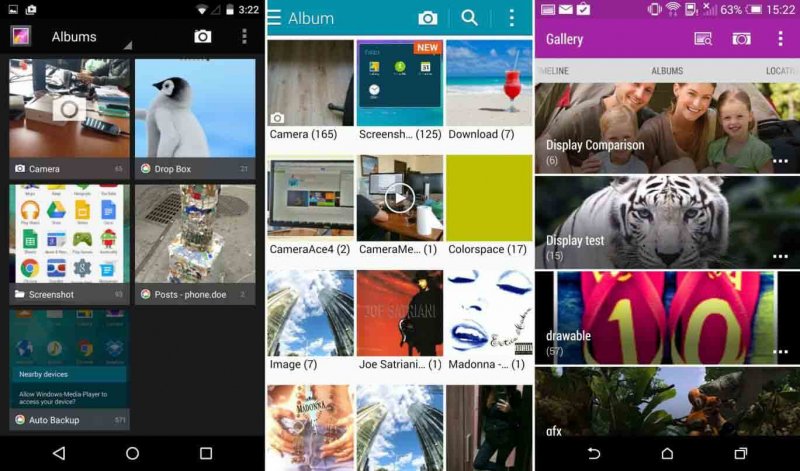
Część 2. Z kopią zapasową lub bez niej można odzyskać usunięte zdjęcia.
Jeśli zdarzyło Ci się zapytać o sposób przywracania utraconych obrazów, najpierw zapytaliby cię, czy masz kopie zapasowe na swoim urządzeniu. Istnieją miejsca w chmurze, bezpłatne aplikacje do tworzenia kopii zapasowych z PlayStore i inne sposoby tworzenia kopii zapasowych zdjęć, takie jak:
1. Synchronizuj z Zdjęcia Google
2. Ręcznie przenieś pliki na komputer
3. Zapisz w chmurze, takiej jak Dysk Google i Dropbox
4. Prześlij do serwisów społecznościowych, takich jak Facebook i witryn do hostingu obrazów, takich jak Flickr
Jeśli jednak jesteś zbyt leniwy, aby wykonać jedną z powyższych opcji lub martwisz się kwestiami prywatności, powinieneś przejść bezpośrednio do Planu B. Jest to oprogramowanie innych firm do odzyskiwania danych.
Część 3. Kroki, aby przywrócić usunięte zdjęcia z Androida bez kopii zapasowej.
Narzędzie do odzyskiwania danych firm trzecich jest tym, czego potrzebujesz, aby przywrócić obrazy, jeśli nie masz żadnych kopii zapasowych. W przypadku różnych wysoko ocenianych programów rywalizujących o pobieranie, skąd mam wiedzieć, z którego i tak korzystać?
Należy wziąć pod uwagę trzy rzeczy:
1. Niezawodność: czy oprogramowanie ma udokumentowane doświadczenie w odzyskiwaniu utraconych danych?
2. Bezpieczeństwo: Czy oprogramowanie może odzyskać usunięte pliki bez nadpisywania istniejących plików na urządzeniu? Czy Twoje dane będą chronione przed nieautoryzowanym dostępem?
3. Szybkość: Czy oprogramowanie jest wystarczająco szybkie, aby odzyskać utracone dane, gdy są potrzebne?
Na wszystkie powyższe pytania odpowiada „tak” FoneDog Toolkit. Oprogramowanie Android Data Recovery jest specjalnie zaprojektowane dla telefonów, phabletów i tabletów z Androidem. Jest kompatybilny ze wszystkimi dostępnymi wersjami Androida. Istnieje również wersja dla komputerów Mac i Windows. Aby rozpocząć odzyskiwanie usuniętych obrazów, postępuj zgodnie z instrukcjami krok po kroku.
Darmowe pobieranie Darmowe pobieranie
Krok 1. Uruchom oprogramowanie i podłącz urządzenie z Androidem.
Pobierz Odzyskiwanie danych FoneDog Android i poczekaj na pełną instalację. Uruchom go i podłącz urządzenie do komputera.

Uruchom oprogramowanie i połącz system Android - Krok 1
Krok 2. Autoryzuj debugowanie USB.
Po podłączeniu telefonu do komputera pojawi się monit o włączenie debugowania USB. Ten proces utworzy bezpośrednie połączenie między urządzeniem a komputerem. Istnieją różne metody w zależności od wersji Androida urządzenia.
W systemie Android 2.3 lub wcześniejszym
Wybierz Ustawienia > Kliknij Konsultacje > Kliknij Nowe Inwestycje > Wybierz debugowanie USB
Dla Androida 3.0 do 4.1
Wybierz Ustawienia > Kliknij Opcje programistyczne > Wybierz debugowanie USB
Dla Androida 4.2 lub nowszego
Wybierz Ustawienia > Kliknij O telefonie > Kliknij Numer kompilacji kilka razy, aż „Jesteś w trybie programistyPojawia się monit> Wróć do Ustawienia > Wybierz Opcje programistyczne > Kliknij debugowanie USB
Po wykonaniu powyższych kroków kliknij OK na oprogramowanie do odzyskiwania systemu Android i OK na urządzeniu.

Zezwalaj na debugowanie USB - krok 2
Krok 3. Wybierz typy danych, które mają być skanowane przez oprogramowanie.
Gdy urządzenie z Androidem i komputer wreszcie się połączy, interfejs wyświetli różne typy plików, które można odzyskać. Ponieważ chcesz odzyskać utracone obrazy, wybierz Galeria or Biblioteka obrazów. Galeria dotyczy zdjęć wykonanych przy użyciu urządzenia oraz zdjęć pochodzących z komputera, Bluetooth i zrzutów ekranu. Z drugiej strony, biblioteka obrazów odnosi się do obrazów z pamięci podręcznej.
Uwaga: Jeżeli chcieliby Państwo odzyskać utracone wiadomości tekstowe, Zaznacz Wiadomości.
Kliknij Dalej kontynuować.

Odzyskaj usunięte zdjęcia - Krok 4
Krok 4. Wybierz usunięte i utracone pliki do wyodrębnienia
Po zakończeniu skanowania interfejs wyświetli znalezione obrazy. Możesz na nie patrzeć jeden po drugim, zanim wybierzesz, które chcesz odzyskać.
Zaznacz pola wybranych pozycji. Na koniec kliknij wyzdrowieć aby zapisać pliki na komputerze.
Po zakończeniu pobierania możesz teraz uzyskać dostęp do zdjęć w folderze docelowym i przenieść je na urządzenie.

Podgląd i przywracanie usuniętych plików na Androidzie - Step4
Przewodnik wideo: Jak odzyskać usunięte zdjęcia Androida bez kopii zapasowej
Część 4. Zalecenia
Obrazy można łatwo utracić, ale nie stanowi to problemu, jeśli regularnie tworzysz kopie zapasowe plików. Dlatego powinieneś używać najlepszych dostępnych zasobów do tworzenia kopii zapasowych. Jeśli zależy Ci na bezpieczeństwie danych, możesz wyszukiwać aplikacje i przestrzeń dyskową w chmurze, które utrzymają Twoje pliki z doskonałym szyfrowaniem. Ustaw hasła trudne do odgadnięcia i zawsze wyloguj się przed zamknięciem okna. Możesz także ustawić automatyczną synchronizację na urządzeniu z Androidem, aby nie trzeba było ręcznie przesyłać plików.
Niemniej jednak, Odzyskiwanie danych FoneDog Android jest więcej niż gotowy i może zaspokoić potrzeby związane z odzyskiwaniem danych. Odzyskiwanie usuniętych zdjęć bez kopii zapasowej z Androida jest teraz łatwe. Jeśli jesteś ofiarą całkowitej utraty danych, to w porządku. Oprogramowanie może także przywracać kontakty, historię połączeń i wiadomości, filmy i dokumenty. Po prostu przestań korzystać z telefonu, gdy tylko zauważysz, że brakuje niektórych plików. W ten sposób nie zastąpisz danych, których nadal potrzebujesz.
Na co czekasz? Pobierz teraz najbardziej efektywne oprogramowanie do odzyskiwania danych!
Zostaw komentarz
Komentarz
Android Data Recovery
Odzyskaj usunięte pliki z telefonu lub tabletu z Androidem.
Darmowe pobieranie Darmowe pobieranieGorące artykuły
- Jak odzyskać usunięte wiadomości WhatsApp bez kopii zapasowej
- Jak odzyskać historię usuniętych połączeń w Androidzie [aktualizacja 2020]
- Jak odzyskać usunięte zdjęcia ze Zdjęć Google?
- Jak odzyskać usunięte filmy z wewnętrznej pamięci Androida w 2020 roku
- Jak odzyskać usuniętą historię połączeń bez kopii zapasowej z Androida
- Odzyskiwanie WhatsApp: odzyskiwanie usuniętych obrazów WhatsApp z Androida
- Jak odzyskać usunięte dane z urządzenia Xiaomi
- Najłatwiejszy sposób na odzyskanie folderów danych Androida
/
CIEKAWYDULL
/
PROSTYTRUDNY
Dziękuję Ci! Oto twoje wybory:
Doskonały
Ocena: 4.2 / 5 (na podstawie 121 oceny)
